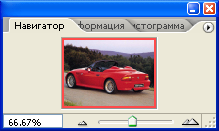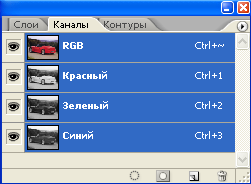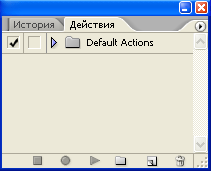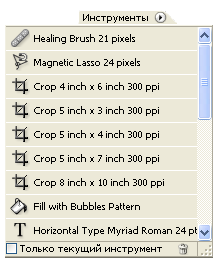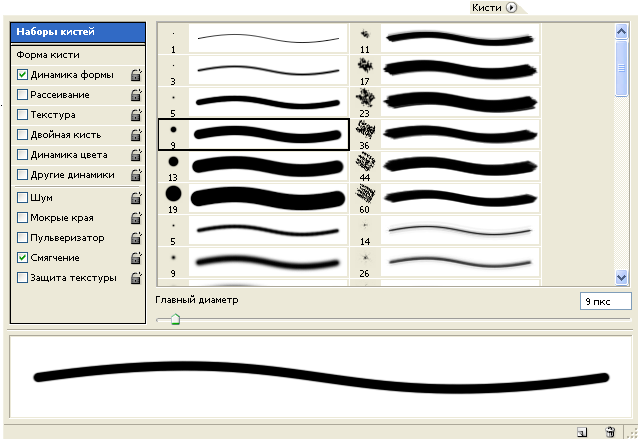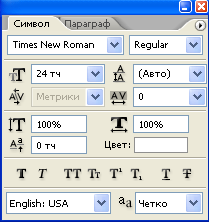- •1.Цель и задачи лабораторной работы.
- •2. Теоретические сведения.
- •2.1. Основные понятия.
- •2.2. Интерфейс программы.
- •Панель свойств выбранного инструмента
- •Обозреватель файлов
- •2.3. Блок инструментов.
- •2.3.1. Инструменты выделения.
- •2.3.2. Инструменты рисования и закрашивания.
- •2.3.3. Инструменты создания векторных объектов и текста.
- •2.3.4. Инструменты управления отображением.
- •2.3.5. Инструменты для ретуши.
- •2.3.6. Инструменты для веб-дизайна.
- •2.3.7. Измерение и ввод комментариев.
- •2.3.8. Кнопки управления режимами переключения программ.
- •Кнопки управления режимами переключения программ.
- •2.4. Панель свойств.
- •2.5. Окно Обозреватель файлов.
- •2.6. Палитры.
- •Палитры:
- •2.7. Создание нового документа.
- •2.8. Окно документа
- •2.9. Строка состояния
- •3.Оборудование для лабораторной работы.
- •4. Порядок выполнения работы.
Палитры:
Название |
Назначение |
Вид |
Навигатор |
Позволяет управлять просмотром различных фрагментов изображения и изменять масштаб с помощью кнопок и ползунка между ними. Красная рамка области, отображаемой в окне активного документа (при увеличенном масштабе), перемещается с помощью мыши. В нижнем левом углу палитры можно посмотреть текущий или ввести требуемый масштаб отображения. |
|
Информация |
Отображает информацию о текущих координатах указателя мыши, размере выделения, цветовых параметрах точки в разных моделях. В зависимости от выбранного инструмента позволяет определить размеры, расстояния и углы поворота |
|
Гистограмма |
Показывает в «реальном времени» график распределения пикселей изображения по яркости, а также его статистические характеристики. Гистограмма используется для выполнения тоновой и цветовой коррекции изображений |
|
Цвет |
Показывает значения и образцы основного и фонового цветов, которые можно менять, перемещая регуляторы, соответствующие цветовой модели |
|
Примеры |
Содержит ограниченный набор доступных для использования цветов. Щёлкнув на соответствующей кнопке внизу палитры, можно добавить в набор новые или удалить ненужные цвета |
|
Стили |
Отображает типовые варианты стилей оформления слоя. Создание новых стилей, очищение или удаление ненужных выполняется с помощью кнопок в нижней части палитры |
|
Слои |
На палитре в виде миниатюр отображаются все слои от верхнего до фонового, наложенные на них маски, а также использованные стили и эффекты. Порядок размещения слоёв можно менять перетаскиванием, включать/отключать видимость слоёв или эффектов – установкой/снятием значка «глаз» |
|
Каналы |
Для отображения, создания и редактирования цветовых и альфа-каналов. |
|
Контуры |
Содержит список всех созданных контуров и кнопки для их заливки основным цветом, обводки, преобразования в границу выделения и, наоборот, границы выделения – в контур, создания новых контуров и удаления ненужных |
|
История |
Фиксируется каждая выполненная операция. Палитра позволяет установить контрольную точку для инструмента Кисть возврата, вернуться на несколько шагов назад, создать новый документ на основе текущей позиции, сделать снимок в память или отменить указанную и все последующие операции |
|
Действия |
Обеспечивает управление макрокомандами для автоматизации выполнения повторяющихся последовательностей операций. |
|
Инструменты |
Записывает и сохраняет совокупности параметров настройки инструментов для последующего использования в работе |
|
Кисти |
Палитра предназначена для выбора, настройки и создания кистей рисующих инструментов |
|
Собрание слоёв |
Позволяет запоминать и снова восстанавливать состояния слоёв на различных стадиях работы при создании многослойных композиций |
|
Символ |
Позволяет управлять множеством параметров шрифта вводимого текста |
|
Параграф |
Позволяет задавать виды выравнивания, отступы и переносы абзацев текста |
|
!!!С помощью палитры навигатор измените масштаб изображения |
!!!Используя палитру Цвет, измените фоновый и основной цвета. Сделайте тоже самое с использованием палитры Пример (левая кнопка мыши – для выбора основного цвета, левая кнопка мыши+Ctrl – выбор фонового цвета) |
!!!Создайте новый слой, используя кнопки в нижней части палитры Слои. Назовите новый слой. Сделайте невидимым фоновый слой. |
!!!Отмените все операции произведённые с документом, используя палитру История. Для этого найдите в списке произведённых действий пункт Открыть и щёлкните по нему. Тем самым вы вернётесь к исходному изображению. |